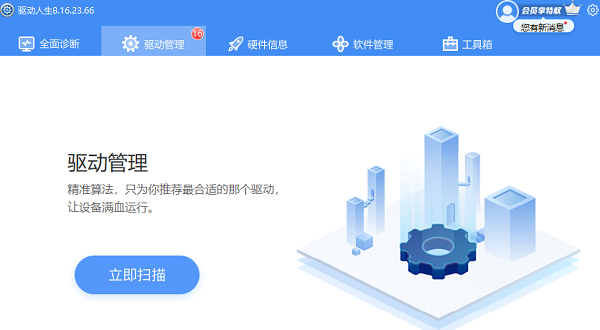显卡是电脑中重要的硬件设备之一,它负责处理图形和视频的显示,对于游戏和影视爱好者来说,显卡的性能和稳定性至关重要。但是,如果我们长时间使用电脑,不注意清理显卡上的灰尘,就会影响显卡的散热效果,导致显卡温度过高,甚至出现花屏、死机、黑屏等故障。因此,我们需要定期给显卡清理灰尘,保持其良好的工作状态。本文将介绍显卡灰尘清理方法。

一、显卡灰尘清理方法
清理显卡灰尘的方法有很多,不同品牌和型号的显卡可能有不同的结构和设计,我们需要根据具体情况进行选择和操作。一般来说,清理显卡灰尘需要准备以下几种工具:
1、螺丝刀:用于拆卸显卡的固定螺丝和散热器。
2、小刷子或棉签:用于清除显卡表面和内部的灰尘。
3、酒精或水:用于擦拭显卡上的硅脂或污渍。
4、硅脂:用于涂抹在显卡芯片和散热器之间,提高散热效果。
5、吹风机或吸尘器:用于吹走或吸走难以清除的灰尘。
6、润滑油:用于润滑风扇轴承,降低噪音。
7、工具准备好后,我们可以按照以下步骤进行清理:
第一步:拆卸显卡

首先,我们需要将电脑关机,并拔掉电源插头。然后打开机箱,找到显卡所在的位置。我们需要先拔掉显卡上的外接供电线和数据线,然后拧下挡板上固定显卡的螺丝,最后将显卡从插槽中拔出来。注意不要用力过大,避免损坏插槽或引脚。
第二步:分离散热器
其次,我们需要将散热器从显卡主板上分离出来。我们需要借助螺丝刀,拧下散热器与主板之间的固定螺丝,并记住其位置和方向。然后轻轻旋转或拉动散热器,将其与主板分开。注意不要扯断散热器与主板之间的供电线或传感器线,如果有接口,则需要小心地拔下来。

第三步:清除灰尘
接着,我们需要清除散热器和主板上的灰尘。我们可以用小刷子或棉签轻轻刷去散热片、风扇、PCB板等部位的灰尘,并用吹风机或吸尘器吹走或吸走难以清除的灰尘。如果风扇有异响或转动不顺畅,则可以用润滑油滴在风扇轴承处,改善其运转情况。

第四步:擦拭硅脂
然后,我们需要擦拭显卡芯片和散热器底部的硅脂。我们可以用酒精或水浸湿一块干净的抹布或纸巾,轻轻擦去旧的硅脂,直到表面干净无渍。注意不要用力过大,避免刮伤芯片或散热器。
第五步:涂抹硅脂
接下来,我们需要涂抹新的硅脂在显卡芯片和散热器底部。我们可以用一小管硅脂,在芯片中央挤出一颗米粒大小的量,然后用塑料片或刀片将其均匀地涂抹在芯片表面,覆盖整个芯片区域。注意不要涂得过多或过少,过多会溢出影响散热效果,过少会导致散热不良。

第六步:组装显卡
最后,我们需要将散热器和主板重新组装起来。我们需要按照原来的位置和方向,将散热器与主板对齐并压紧,注意不要让硅脂溢出或沾染其他部件。然后用螺丝刀拧紧固定螺丝,并插上供电线或传感器线。最后将显卡重新安装到机箱中,并连接好供电线和数据线。

以上就是显卡灰尘怎么清理,显卡灰尘清理方法介绍。希望对大家有所帮助。如果遇到网卡、显卡、蓝牙、声卡、打印机等驱动的相关问题都可以下载“驱动人生”进行检测修复,同时驱动人生支持驱动下载、驱动安装、驱动备份等等,可以灵活的安装驱动。